Google フォン ファインダーがなければ、携帯電話を置き忘れたり、誰かに盗まれたりした後に携帯電話を見つける方法はストレスの多いプロセスになる可能性があります。数週間前、妻が携帯電話を紛失しましたが、短期間で取り戻しました。利点は、彼女が Google で携帯電話ファインダーを有効にしていたということです。いかなる状況で Android スマートフォンを紛失した場合でも、Google と通信してスマートフォンを追跡するだけで済むため、もう心配する必要はありません。逆に、Google 電話ファインダーでアクティブ化していない場合は、プロセスが複雑になり、最終的に良い結果が得られない可能性があります。
とにかく、この記事では、不運が起こった場合に備えて、Android スマートフォンを紛失または盗難された場合に追跡する方法を説明します。さぁ行こう!
スマートフォンを紛失した場合でも、Google はすぐにスマートフォンを追跡できるようサポートします。携帯電話を紛失した後、ラップトップまたは友人の携帯電話にアクセスし、Google アカウントにサインインすると、最後に携帯電話があった場所を見つけることができます。位置情報を取得したら、誰かが携帯電話を盗んだと思われる場合は、ホーム画面をロックしてデータを消去するかどうかを決定できます。最も重要なことは、携帯電話ファインダーを紛失する前に Google で有効にすることです。そうしないと、携帯電話を追跡できなくなります。
(1) Androidフォンで「デバイスを探す」を有効にする
Android スマートフォンで「デバイスを探す」を有効にするには、次のプロセスに従ってください。
1. Android スマートフォンで[設定]を開き、 [セキュリティとロック画面]を選択します。
2. [デバイス管理者]を選択し、 [デバイスの検索]タブを選択します。
3. [戻る] ボタンを選択し、[設定] で[位置情報]を選択します。
4. タブモード、 [高精度]を選択し、戻って[Google ロケーション履歴]を選択します。
5. [ロケーション履歴]の横にあるスイッチをクリックすると、携帯電話の過去のロケーション履歴にアクセスできるようになります。
(2) 「デバイスを探す」で Android 携帯電話を追跡する
携帯電話を紛失した場合は、どのコンピュータからでも Google アカウントにサインインすることで携帯電話の位置を確認できます。次の 3 つの手順に従うだけです。
1. 携帯電話、タブレット、またはコンピュータからブラウザを開きます。
2. google.com/android/findを検索します。
3. 電子メールとパスワードを入力します。
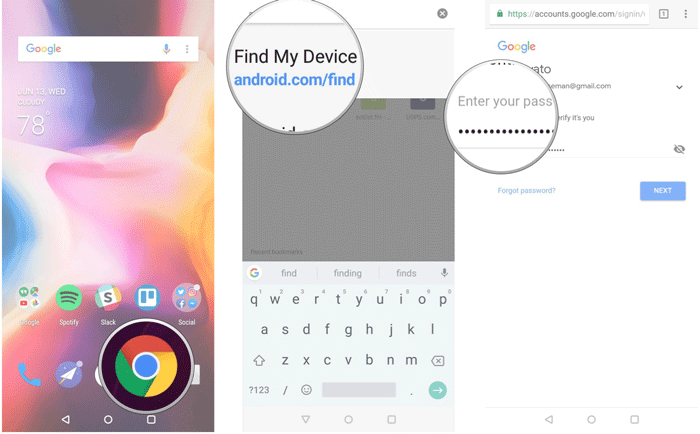
この方法には 3 つのオプションがあります。アラームを鳴らしたり、ホーム画面を保護したり、携帯電話のデータを消去したりできます。
盗難や置き忘れが分かりにくいので、この3つをすべて選んでおくと安心です。この方法には、常に携帯電話が見つかるわけではなく、第三者が携帯電話を見つける前にフラッシュする可能性があるという制限があります。したがって、このような事態が発生した場合に備えて、データを Google ドライブ アカウントにバックアップするように努める必要があります。
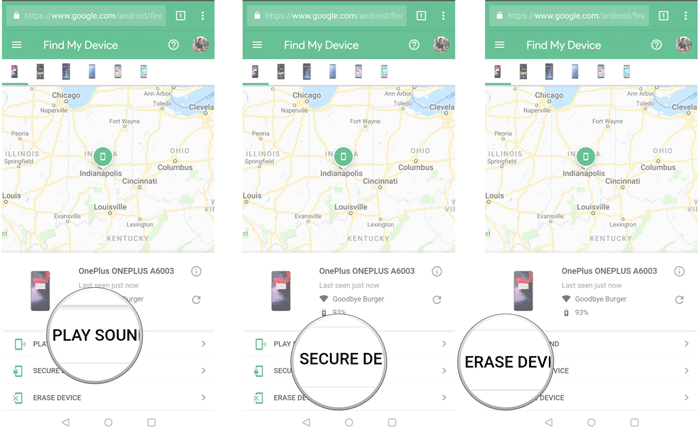
Google Home Speaker を使用して携帯電話を見つけることは、Android のすべての追跡プロセスの中で最も簡単なプロセスです。 Google Home Speaker アカウントをお持ちの場合は、このプロセスでデバイスを追跡できます。
このプロセスでデバイスをフォローするには:
1. Google Home Speakerアカウントにサインインする必要があります。
2. また、Google ホーム アプリケーションを使用して、Google アカウントを Google ホーム スピーカーにリンクする必要があります。
3. 追跡プロセスを正常に行うには、携帯電話の電源をオンにし、インターネット接続に接続しておく必要があります。
4. あなたがしなければならないことは、「 OK Google、電話を探して」と言うだけです。
あなたが携帯電話をサイレントモードにしていても、Googleはあなたの携帯電話を見つけて大音量のアラームを鳴らします。この追跡プロセスの唯一の制限は、距離に制限があることです。自宅内などの近距離でのみ使用できます。
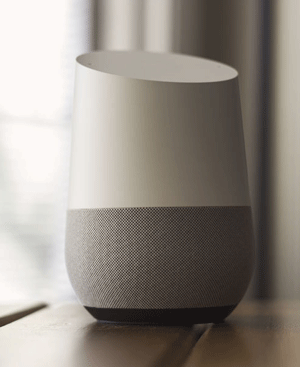
Google のAndroid デバイス マネージャーを無料で使用して、Android デバイスをリモートで検索、呼び出し、ワイプすることができます。また、携帯電話を追跡するためにアプリをインストールする必要はありませんが、以下の要件を満たす必要があります。
- Android デバイスに関連付けられた Google アカウントにサインインできます。
- Android スマートフォンまたはタブレットの電源が入っており、インターネットにアクセスできます。
- 盗難によりスマートフォンが工場出荷時のデフォルト設定にリセットされませんでした。
- Android デバイス マネージャーがデバイスを検出できないように Google 設定を変更していない。デフォルト値は「許可」(または「オン」)です。
- デバイスをロックしてデータを削除するように Google 設定を変更しました。デフォルトでは、ロックまたは消去(またはオフ)は許可されていません。
Google の Android デバイス マネージャーを使用して、紛失した Android スマートフォンを追跡するには、次のことができます。
1. 携帯電話に関連付けられている Google アカウントにログインします。
2. Android デバイス マネージャーに移動します。
3. 必要に応じて、「呼び出し音」または「ロックと消去を有効にする」オプションをタップします。
ヒント: Android デバイス マネージャーには、コンピューターでアクセスすることも、友人の携帯電話のモバイル ブラウザーでアクセスすることも、スマートフォンの Android デバイス マネージャー アプリでアクセスすることもできます。ゲスト モードを使用すると、ゲスト モードの認証情報を使用してログインできます。
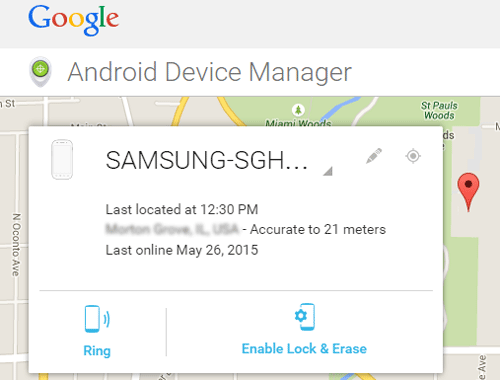
Android デバイスを紛失する前に、Google ドライブ アカウントを開設する必要があります。 OneDrive、Google クラウドを使用して、Wi-Fi 接続に接続しているときにすべてのデータを毎日バックアップできます。 Android データをバックアップすると、携帯電話を紛失した後に情報を簡単に消去できます。
デバイスを完全に紛失した場合、または第三者が携帯電話を盗んだ場合は、デバイスをリモートでロックするか、 Android 携帯電話からデータを完全に消去して、誰もあなたのデータにアクセスできないようにする必要があります。携帯電話を紛失してもデータは復元され、第三者による詳細情報の取得は防止されます。
あなたも好きかもしれません: Android を iCloud に同期する方法?
結論
テクノロジーは、私たちが住む世界をポジティブにもネガティブにも変化させてきました。私たちが変更を実施する際、私たちの中には他の人に危害を加えるためにそれを利用している人もいます。電話ファインダーのような優れたアプリケーションが革新されていますが、反対側のハッカーは、ロックを解除する方法を発明するためにこのテクノロジーを使用する手段を探しています。
テクノロジーの変化を避けることはできませんが、必要な予防策を講じることがより良い生活方法となります。テクノロジーは、使い方によっては利点にもなりますし、危険にもなりえます。この世界では、限界を見逃すように発明することはできません。したがって、変化と戦うのではなく、変化は避けられないものであるため、変化に対処する方法を学びましょう。
関連記事:
【解決済み】水没したAndroidスマホからデータを復元する方法
工場出荷時設定にリセットした後にSamsungデータを回復する方法
Samsung Galaxyから削除されたビデオを復元する方法
Android フォンで iCloud にアクセスする方法 [3 つの解決策が提供されます]
iCloudバックアップを新しい携帯電話に効果的に復元する方法[解決済み]
[3つの方法] Androidフォンで失われたスクリーンショットを復元する方法?
Copyright © samsung-messages-backup.com All Rights Reserved.